10 beste Möglichkeit, Windows -Update -Fehler 0x80070643 zu beheben

- 1872
- 405
- Hr. Moritz Bozsik
Erhalten Sie den Fehler 0x80070643, während Sie versuchen, Windows zu aktualisieren? Es ist ein nerviges Problem, das anhält, egal wie sehr Sie versuchen, ein Update erneut zu „wiederholen“. Wir zeigen Ihnen, wie Sie Fehlercode 0x80070643 beheben.
Windows Update kann gelegentlich den Fehlercode 0x80070643 angezeigt werden, während Systemkomponenten wie Windows Defender und Microsoft aktualisiert werden .Netto -Framework zu ihren neuesten Versionen. Selten könnte es auch angezeigt werden, während die Aktualisierungen von Qualität und kumulativen Windows -Systemen installiert werden.
Inhaltsverzeichnis
2. Klicken Sie mit der rechten Maustast. Wenn die Option grau angezeigt wird, wählen Sie Start aus.
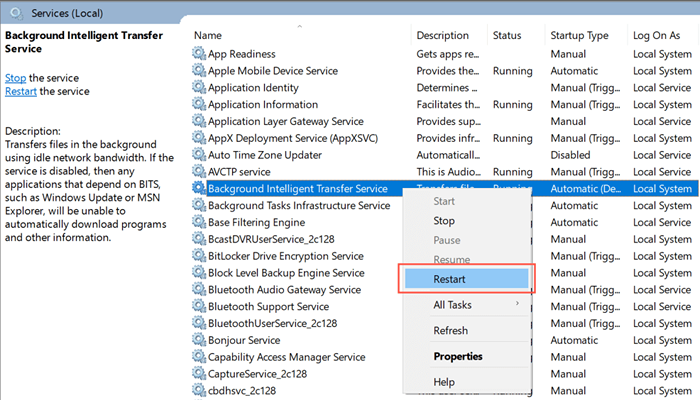
3. Scrollen Sie in die Liste der Dienste und wiederholen Sie, was Sie gerade für Windows Update und Cryptographic Services getan haben.
2. Starten Sie PC neu und aktualisieren Sie das Update
Das Neustarten Ihres PCs ist eine weitere schnelle Möglichkeit, um den 0x80070643 -Fehler von Windows Update zu beheben. Wenn Sie es noch nicht getan haben, öffnen Sie das Startmenü und wählen Sie Power> neu starten Sie neu. Gehen Sie dann zurück zu Windows Update und installieren Sie das Update neu.
3. Führen Sie die Windows -Update -Fehlerbehebung aus
Führen Sie den integrierten Windows-Update-Fehlerbehebung aus, wenn der Fehler 0x80070643 weiter angezeigt wird. Es kann verschiedene Probleme identifizieren, die das Windows-Update vom Arbeiten stoppen und Empfehlungen und automatische Korrekturen zur Behandlung von Update-bezogenen Problemen bietet.
So führen Sie den Windows Update -Fehlerbehebungsmittel aus:
1. Drücken Sie Windows + S, um die Windows -Suche zu öffnen. Geben Sie dann Einstellungen zur Fehlerbehebung ein und wählen Sie Öffnen.

2. Wählen Sie zusätzliche/andere Fehlerbehebungsmittel aus.
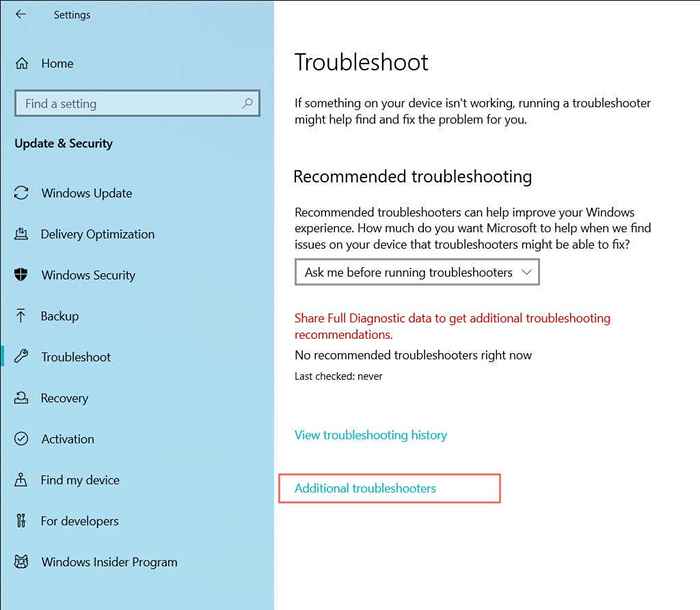
3. Wählen Sie neben Windows Update aus, um auszuführen.

4. Laufen .Netto -Framework -Reparaturwerkzeug
Wird der Fehler 0x80070643 nur beim Installieren von Microsoft angezeigt? .Netto -Framework -Updates? Wenn ja, führen Sie den Microsoft aus .Netto -Framework -Reparatur -Tool, um nach beschädigten Dateien und anderen Problemen mit dem Strom zu überprüfen .Netto -Framework -Installation.
1. Laden Sie das Microsoft herunter .Netto -Framework -Reparaturwerkzeug von der Microsoft -Website.

2. Doppelklicken Sie auf den heruntergeladenen NetFXRepairTool.EXE -Datei und akzeptieren die Lizenzbedingungen von Microsoft. Überprüfen Sie dann die empfohlenen Änderungen und wählen Sie als nächstes aus, um sie anzuwenden. Beenden Sie das Microsoft nicht .Netto -Framework -Reparaturwerkzeug noch.
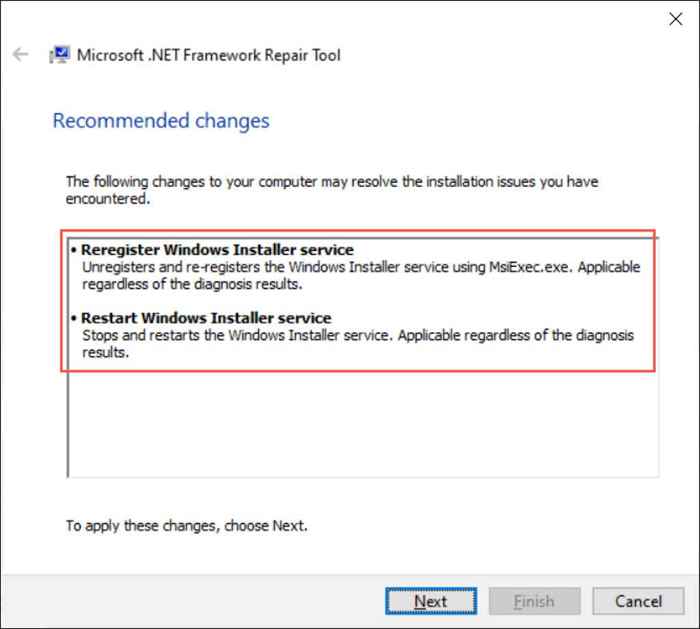
3. Eröffnen Sie das Windows-Update erneut und erneut der Microsoft erneut .Netto -Framework -Update. Wenn das Update erfolgreich abgeschlossen ist, wählen Sie fertig, um das Microsoft zu beenden .Netto -Framework -Reparaturwerkzeug. Wenn nicht, wählen Sie als nächstes eine zusätzliche Fehlerbehebung durch.
5. Windows Update zurücksetzen
Windows Update richtet verschiedene Dateien und Unterschriften in einigen Systemordnern mit dem Namen "SoftwaredIntribution" und "Catroot2) aus.Die Daten im Inneren können den Fehler 0x80070643 beschädigen und auslösen.
Erzwingen Sie Windows -Update, um den Ordner SoftwaredIntribution und den Catroot2 -Ordner neu zu erstellen, um potenzielle Probleme mit der Datenbeschädigung zu beseitigen. Das zu tun:
1. Öffnen Sie das Startmenü, geben Sie CMD ein und wählen Sie als Administrator ausführen, um eine erhöhte Eingabeaufforderungskonsole aufzurufen.
2. Führen Sie die Befehle untereinander nach dem anderen aus, um den intelligenten Hintergrund intelligenter Dienst, Windows -Update -Service und kryptografische Dienste zu stoppen:
- Net Stop Wuauserv
- Net Stop Cryptsvc
- Netto -Stop -Bits
3. Führen Sie die folgenden Befehle aus, um die aktuellen Softwareverteilung und die Catroot2 -Ordner zu umbenennen und zu sichern:
- Umbenennen Sie C: \ Windows \ SoftwaredIntribution Softwaredistribution.alt
- Umbenennen Sie %systemroot %\ system32 \ catroot2 catroot2.alt

4. Führen Sie die Befehle untereinander nach dem anderen aus, um den intelligenten Hintergrund intelligenter Dienst, Windows -Update -Dienst und kryptografische Dienste neu zu starten:
- Net Start Wuauserv
- Net Start Cryptsvc
- Netzstart -Bits
5. Versuchen Sie, Windows Update erneut zu verwenden.
6. Führen Sie einen sauberen Stiefel durch
Wenn der Fehler 0x80070643 bestehen. Es ist ein Prozess, der verhindert, dass Dienste und Startprogramme von Drittanbietern die Windows-Update beeinträchtigen. Das zu tun:
1. Geben Sie MSConfig in ein Run -Feld ein und drücken Sie die Eingabetaste. Wechseln Sie dann zur Registerkarte "Dienste.
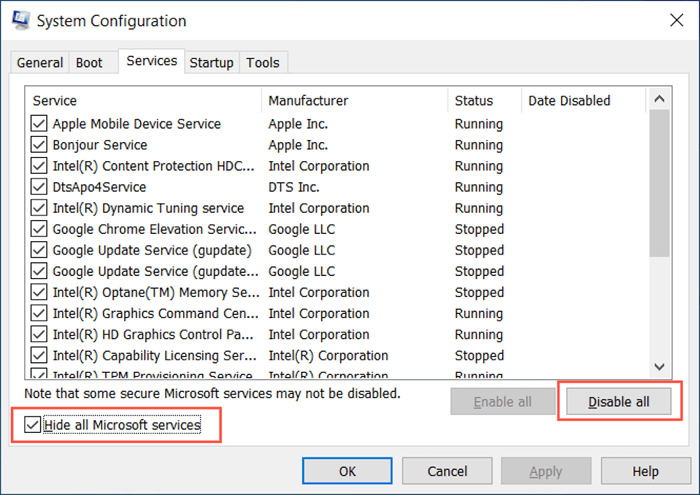
2. Wechseln Sie zur Registerkarte Start und wählen Sie den Task -Manager öffnen. Deaktivieren Sie dann alle Nicht-Mikrosoft-Startup-Programme.
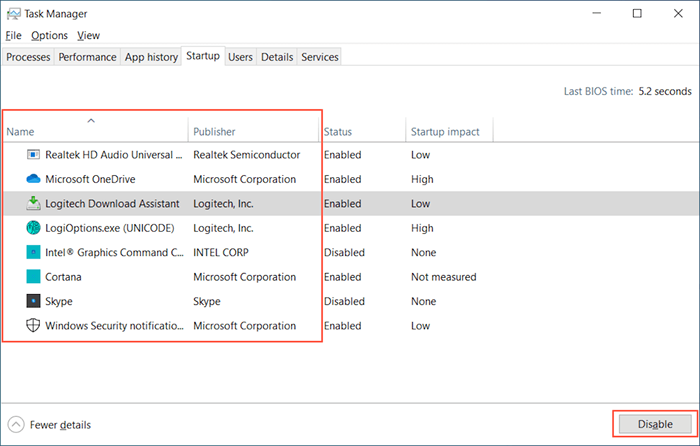
3. Starten Sie Ihren Computer neu und führen Sie Windows Update aus. Wenn dies hilft, wiederholen Sie die Schritte 1-2 und aktivieren Sie alle behinderten Elemente wieder.
7. Installieren Sie Updates über den Microsoft Update -Katalog
Wenn ein sauberer Start nicht hilft, installieren Sie das problematische Update über den Microsoft Update -Katalog. Das zu tun:
1. Besuchen Sie Windows Update und notieren Sie die KB (Knowledge Base) ID des Failing Update.

2. Besuchen Sie den Microsoft Update -Katalog, geben Sie die KB -ID ein und wählen Sie die Suche. Wählen Sie dann die Aktualisierungsdatei aus und laden Sie sie herunter. Stellen Sie sicher, dass es der aktuellen Windows -Build -Version und der Betriebssystemarchitektur (X64, X86 oder ARM64) übereinstimmt.
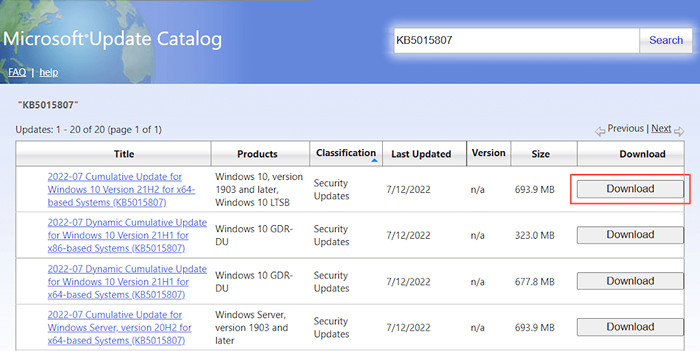
3. Führen Sie die heruntergeladene Datei aus und befolgen Sie alle Anweisungen zur Installation auf dem Bildschirm. Wählen Sie dann neu ab, um das Update abzuschließen.
8. Windows Defender manuell aktualisieren
Wenn der Fehler 0x80070643 nur für Updates für Windows Defender -Definitionen angezeigt wird, können Sie herunterladen und installieren, ohne Windows Update zu verwenden.
Besuchen Sie dazu die Seite Microsoft Defender Antivirus Updates und scrollen. Laden Sie dann das neueste Definitionspaket für Microsoft Defender Antivirus herunter, das der Architektur Ihres Betriebssystems entspricht, und führen Sie die heruntergeladene Datei aus.
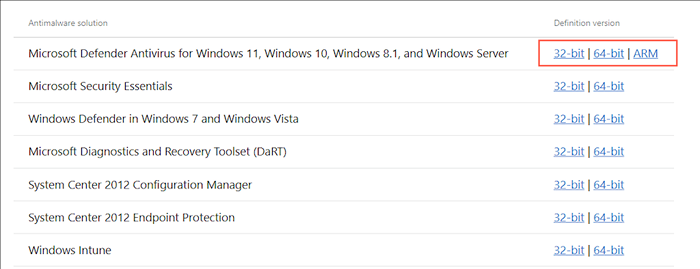
9. Führen Sie einen Anti-Malware-Scan aus
Computerviren infizieren häufig Windows-Update, um zu verhindern, dass es Sicherheitsbehebungen und Anti-Virus-Definitionen installiert. Wenn der Fehler 0x80070643 von Windows Update weiterhin angezeigt wird, ist es eine gute Idee, alle Möglichkeiten einer potenziellen Malware -Infektion auszuschließen.
Anstelle von Windows Defender ist es die sicherste Option, eine wirksame Antiviren-Softwarelösung für Drittanbieter zu verwenden, um einen gründlichen Scan für Viren durchzuführen. Zum Beispiel ist die kostenlose Version von MalwareBytes eine ausgezeichnete Wahl beim Erkennen und Entfernen von hartnäckiger Malware.
10. Führen Sie das SFC -Scan- oder DISM -Tool aus
Eine beschädigte Windows -Installation kann auch einen Faktor spielen und zum Windows -Update -Fehler 0x80070643 führen. Durch das Ausführen des Systemdateiprüfers und des DISM -Tools können Probleme mit Systemdateien behoben und die Stabilität verbessert werden.
Klicken Sie mit der rechten Maustaste auf die Schaltfläche Start und wählen Sie Windows PowerShell (Admin). Geben Sie dann SFC /Scannow ein und drücken Sie die Eingabetaste, um den Systemdateiprüfer zu starten.
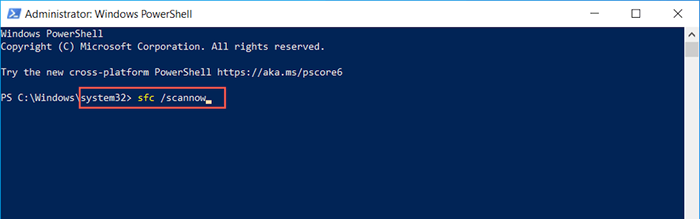
Geben Sie als Nächstes den folgenden Befehl ein und drücken Sie die Eingabetaste, um das TOM -Tool (Bereitstellungsbild und -verwaltung) aufzurufen.
Dism.Exe /Online /Cleanup-Image /Restorehealth
Verwenden Sie nach der Durchführung beider Scans Windows Update und überprüfen Sie, ob Fehler 0x80070643 wiederholt wird.
Fehlercode 0x80070643 behoben
Fehler 0x80070643 ist ein relativ einfaches Problem, das im Vergleich zu anderen Windows -Update -Problemen behoben werden muss. Zum Beispiel sollte das Neustarten von Windows-Update-bezogenen Diensten, das Ausführen des Windows Update-Fehlerbehebungsmittels oder die Löschen des Windows Update-Cache immer helfen. Wenn nicht, wird es definitiv durch den Rest der Korrekturen laufen. In der Off-Chance, die keiner von ihnen funktioniert.
- « So aktualisieren Sie Discord auf jedem Gerät oder einer Plattform
- 7 Beste USB -Bluetooth -Adapter/Dongles für Windows PC »

